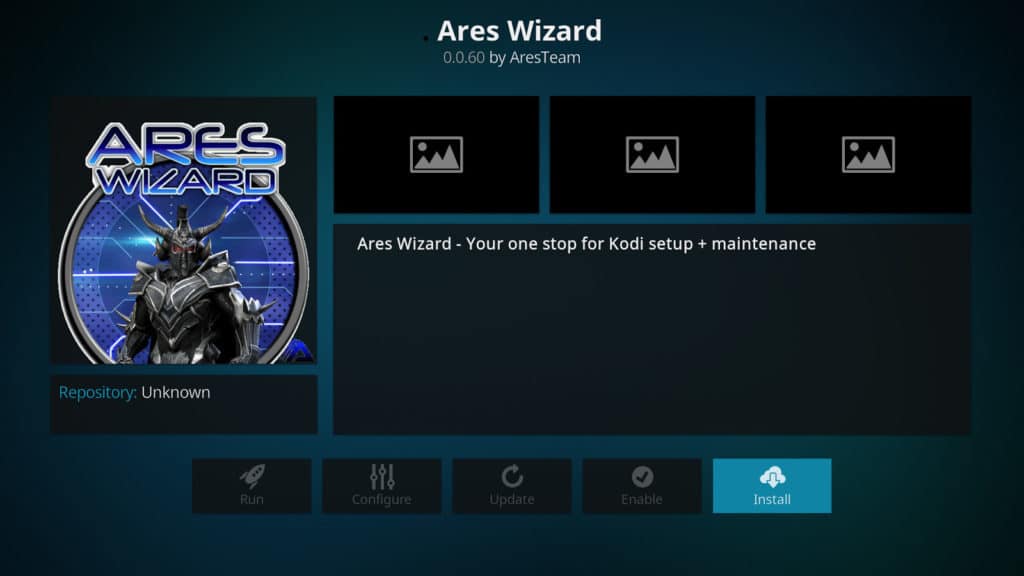
อัปเดต 11/22/[year]: Ares Wizard ไม่ทำงานใช่ไหม ตัวช่วยสร้าง Ares Kodi addon เพิ่งปิดตัวลงเนื่องจากการร้องเรียนทางกฎหมาย พิจารณาใช้เครื่องมือ TVAddons Indigo แทน.
การสร้างระบบโฮมเธียเตอร์นั้นใช้เวลานานและน่าเบื่อ แต่ต้องขอบคุณซอฟต์แวร์ชิ้นหนึ่งชื่อว่า Kodi ซึ่งไม่ได้เป็นเช่นนั้นอีกต่อไป Kodi สามารถติดตั้งได้กับอุปกรณ์และระบบปฏิบัติการที่หลากหลาย รูปแบบที่มีคุณสมบัติหลากหลายช่วยให้คุณใช้เวลาน้อยลงในการปรับตั้งค่าและเพิ่มเวลาในการดูเนื้อหาที่คุณโปรดปราน.
มีสองวิธีในการเข้าถึงเนื้อหา Kodi อย่างแรกคือการบันทึกเนื้อหาลงในคอมพิวเตอร์ของคุณโดยตรงและเล่นทุกอย่างในเครื่อง อย่างไรก็ตามคุณยังสามารถติดตั้งชุดซอฟต์แวร์เพิ่มเติมที่เรียกว่าโปรแกรมเสริมได้ เหล่านี้มักจะจัดกลุ่มเข้าด้วยกันในคอลเลกชันที่รู้จักกันเป็นที่เก็บ ในขณะที่ Kodi มาพร้อมกับพื้นที่เก็บข้อมูลอย่างเป็นทางการสิ่งนี้ถือเป็นเพียงส่วนหนึ่งของส่วนเสริมทั้งหมดที่มีอยู่ ในการเข้าถึงผู้อื่นคุณจะต้องติดตั้งที่เก็บของบุคคลที่สามไม่ว่าจะด้วยตนเองหรือผ่านระบบสาธารณูปโภคเช่น Ares Wizard.
คุณควรทราบว่ามีความแตกต่างระหว่างส่วนเสริมอย่างเป็นทางการและของบุคคลที่สาม ส่วนเสริมอย่างเป็นทางการจะถูกสร้างทดสอบและส่งมอบอย่างถูกต้องโดยแหล่งที่มาที่ถูกต้อง ในทางกลับกันส่วนเสริมของบุคคลที่สามอาจมีช่องโหว่มากกว่าและเนื้อหาหากข้อเสนอการเข้าถึงอาจไม่ได้รับอนุญาตอย่างเป็นทางการ เราขอแนะนำให้ผู้ใช้ค้นคว้าข้อมูลเพิ่มเติมอย่างละเอียดก่อนที่จะพยายามติดตั้ง.
ตัวช่วยสร้าง Ares ให้การเข้าถึงเนื้อหาทั้งหมดที่สร้างและโฮสต์โดยทีมพัฒนาที่รู้จักในชื่อกลุ่ม Ares ข้อดีอย่างหนึ่งของการใช้เครื่องมือนี้คือช่วยให้คุณสามารถสลับระหว่าง“ บิลด์” – การตั้งค่า Kodi ที่กำหนดค่าล่วงหน้าซึ่งมาพร้อมกับแอดออนต่างๆที่ติดตั้งไว้แล้ว.
อย่างไรก็ตามสิ่งสำคัญคือต้องตระหนักว่าส่วนเสริมวิดีโอที่ Ares ให้การเข้าถึงนั้นไม่ได้รับอนุญาตอย่างเป็นทางการ มันมีที่เก็บของบุคคลที่สามอื่น ๆ บางแห่งรวมถึงแหล่งที่มาของเนื้อหาที่ถูกกฎหมายอย่างสมบูรณ์ คำแนะนำนี้จะไม่แนะนำโปรแกรมเสริมสื่อเฉพาะใด ๆ แต่เพียงเน้นที่วิธีการติดตั้งตัวช่วยสร้าง Ares.
Comparitech ไม่เอาผิดหรือสนับสนุนการละเมิดข้อ จำกัด ทางลิขสิทธิ์รวมถึงการสตรีมที่ผิดกฎหมายผ่าน Kodi Kodi สามารถใช้เพื่อการสตรีมออนไลน์ที่ยอดเยี่ยมและถูกกฎหมาย โปรดพิจารณากฎหมายเหยื่อและความเสี่ยงของการละเมิดลิขสิทธิ์ก่อนดาวน์โหลดหรือสตรีมเนื้อหาที่มีลิขสิทธิ์โดยไม่ได้รับอนุญาต.
วิธีรักษาความปลอดภัยในขณะใช้งาน Kodi
มีความเสี่ยงจำนวนมากที่มาพร้อมกับการใช้ Kodi และแน่นอนว่าอินเทอร์เน็ตโดยรวม บุคคลที่สามที่เป็นอันตรายสามารถดักจับข้อมูลของคุณได้ตามที่มีการถ่ายโอนโดยใช้กระบวนการที่เรียกว่าการโจมตีแบบคนติดกึ่งกลาง วิธีนี้ช่วยให้พวกเขาขโมยข้อมูลใด ๆ จากประวัติการเข้าชมไปยังรายละเอียดธนาคารของคุณ แต่แฮ็กเกอร์ไม่ได้เป็นคนเดียวที่สนใจดูสิ่งที่คุณทำ.
ในความเป็นจริงมีโอกาสสูงที่ผู้ให้บริการอินเทอร์เน็ตของคุณจะพยายามจับตาดูพฤติกรรมของคุณแม้ว่าคุณจะไม่ได้ทำอะไรผิดกฎหมายก็ตาม พวกเขาสามารถทำอะไรก็ได้ตั้งแต่การขายข้อมูลของคุณไปจนถึงการชะลอความเร็วเครือข่ายของคุณอย่างจงใจเพื่อกีดกันการสตรีม.
ดูสิ่งนี้ด้วย: วิธีหยุด Kodi buffering.
ข่าวดีก็คือคุณมีวิธีในการป้องกันตัวเองและความเป็นส่วนตัวของคุณเมื่อใช้ Kodi หากคุณใช้เครือข่ายส่วนตัวเสมือน (VPN) พฤติกรรมการท่องเว็บและการรับส่งข้อมูลเครือข่ายของคุณจะถูกเข้ารหัสทำให้พวกเขาไร้ประโยชน์ต่อผู้สังเกตการณ์ภายนอก.
นอกจากนี้บริการบางอย่างเช่น Netflix และ BBC iPlayer ระบุตำแหน่งทางภูมิศาสตร์ของเนื้อหาซึ่งหมายความว่าโดยปกติจะไม่สามารถเข้าถึงได้จากนอกภูมิภาคใดภูมิภาคหนึ่ง อย่างไรก็ตามในฐานะ VPN ช่วยให้คุณสามารถเชื่อมต่อกับเซิร์ฟเวอร์จากทั่วทุกมุมโลกคุณจะสามารถเข้าถึงสื่อที่ถูกล็อคภูมิภาคใด ๆ โดยไม่คำนึงถึงตำแหน่งของคุณ.
เราพบว่า IPVanish เป็นหนึ่งในบริการ VPN ที่ดีที่สุด ไม่เหมือนกับคู่แข่งหลายราย แต่จะไม่เก็บบันทึกพฤติกรรมการท่องเว็บของคุณและจะไม่ส่งผลเสียต่อความเร็วเครือข่ายของคุณ คุณสามารถติดตั้งลงใน Fire TV หรือ Fire Stick ได้หากต้องการดังนั้นจึงเป็นเครื่องมือที่มีค่ายิ่ง.
ข้อตกลงผู้อ่าน: คุณสามารถประหยัดได้มากถึง 60% สำหรับแผน IPVanish ที่นี่.
การติดตั้ง Kodi
หากคุณยังไม่ได้ทำการติดตั้ง Kodi เป็นกระบวนการง่ายๆเพียงเปิด https://kodi.tv/download ในเบราว์เซอร์ของคุณ จากที่นี่เลื่อนลงและเลือกระบบปฏิบัติการที่คุณกำลังใช้อยู่จากนั้นเลือกเวอร์ชันที่คุณต้องการ หากคุณไม่เคยมีประสบการณ์กับ Kodi มาก่อนเราขอแนะนำให้เลือกรุ่นที่วางจำหน่ายในตอนกลางคืนเนื่องจากสิ่งต่อไปนี้เป็นโครงสร้างที่ไม่สมบูรณ์ซึ่งอาจไม่ได้ผลเสมอไป.
หลังจากดาวน์โหลดตัวติดตั้งแล้วให้เปิดขึ้นและทำตามขั้นตอนเพื่อติดตั้ง Kodi.
อนุญาตแหล่งที่ไม่รู้จัก
ก่อนที่เราจะเริ่มได้ Kodi ต้องยอมรับการติดตั้งจากแหล่งที่ไม่รู้จัก สิ่งนี้ค่อนข้างตรงไปตรงมาและใช้เวลาเพียงเสี้ยววินาที คลิกไอคอนรูปเฟืองที่หน้าจอหลักทางด้านซ้าย นี่จะพาคุณไปที่หน้าจอการตั้งค่า.
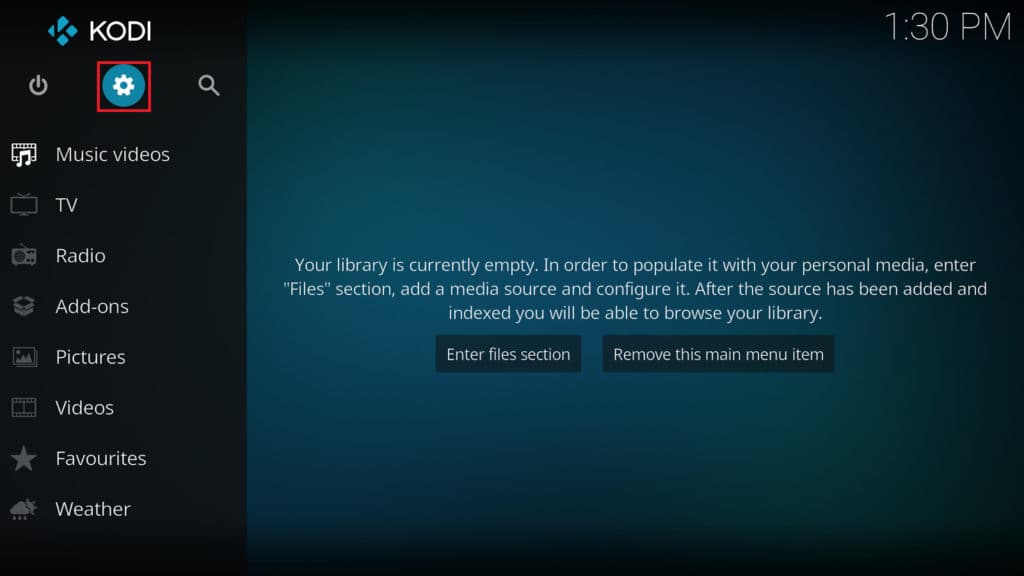
ถัดไปคลิกปุ่มการตั้งค่าระบบทางด้านขวาสุด.
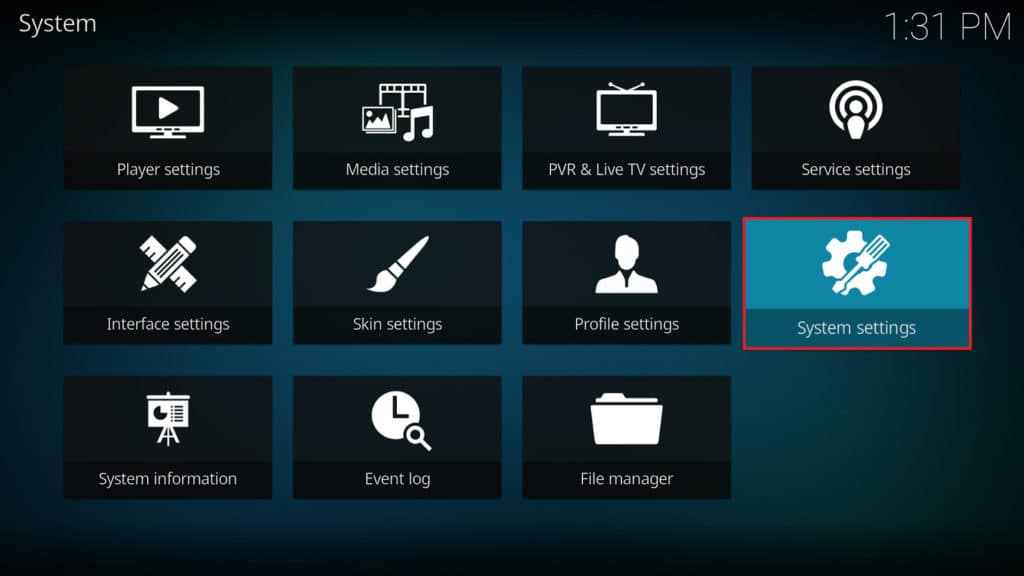
สุดท้ายค้นหาตัวเลือก Add-on ในเมนูทางด้านซ้ายมือของหน้า เมื่อคุณเลือกสิ่งนี้แล้วคุณจะเห็นตัวเลือกหลายตัวที่อยู่ตรงกลางของหน้า ดูที่แหล่งที่ไม่รู้จักแหล่งที่มา – ถ้าปุ่มสลับข้างเป็นสีขาว Kodi ยอมรับการติดตั้งที่มาจากแหล่งที่ไม่รู้จักและคุณไม่ต้องทำอะไรเลย หากเป็นสีเทาเข้มให้คลิกที่มันแล้วเลือกตัวเลือกใช่ในหน้าต่างที่ปรากฏขึ้น.
การติดตั้งที่เก็บโครงการ Kodi Ares
ก่อนที่เราจะสามารถติดตั้งที่เก็บโครงการ Ares ซึ่งมีตัวช่วยสร้าง Ares ได้ต้องบอก Kodi ว่าจะหาที่ไหน คุณมีทางเลือกในการดาวน์โหลดโดยตรงจาก http://ares-repo.eu หรือให้ที่อยู่เว็บกับ Kodi ตัวเลือกเหล่านี้จะไม่ดีกว่าตัวเลือกอื่น ๆ แต่โดยทั่วไปการป้อน URL ลงในตัวจัดการไฟล์มักจะง่ายกว่า.
หากคุณตัดสินใจที่จะดาวน์โหลดที่เก็บตรวจสอบให้แน่ใจว่าได้บันทึกตำแหน่งที่บันทึกไว้เนื่องจากเราจะต้องป้อนตำแหน่งของมันในไม่ช้า.
จากหน้าจอหลักให้คลิกที่ไอคอนรูปเฟืองจากนั้นเลือกตัวจัดการไฟล์ที่ด้านล่างขวาในหน้าถัดไป.
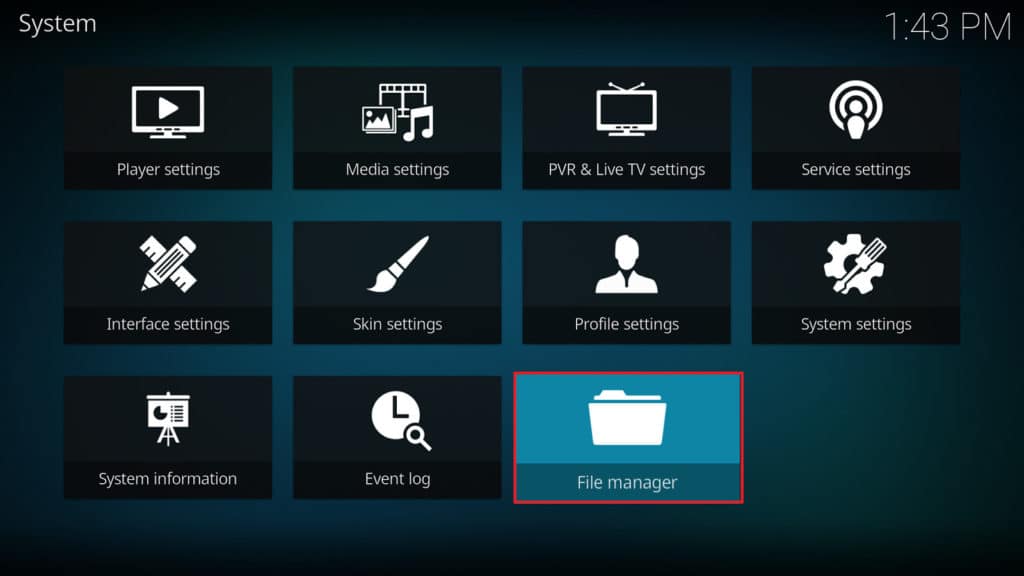
ตอนนี้คุณจะเห็นรายการแหล่งที่มาทั้งหมดที่คุณบันทึกไว้ ที่ด้านล่างของรายการทางด้านซ้ายให้คลิกตัวเลือกที่ระบุว่าเพิ่มแหล่งที่มา.
หากคุณบันทึกที่เก็บไว้ในเครื่องให้คลิกที่ปุ่มเบราส์ทางด้านขวา วิธีนี้จะเปิดตัวสำรวจไฟล์ซึ่งจะช่วยให้คุณนำทางไปยังตำแหน่งของไฟล์.
หากคุณไม่ได้บันทึก repo ไว้ภายในเครื่องให้คลิกที่ช่องที่ระบุในหน้าต่างที่ปรากฏขึ้น ในกล่องข้อความนี้ให้ป้อน“ http://ares-repo.eu” โดยไม่มีเครื่องหมายคำพูด.
คุณจะถูกขอให้ป้อนชื่อสำหรับแหล่งที่มา ที่นี่เราตั้งชื่อมันว่า “ares” แต่คุณสามารถเรียกมันว่าอะไรก็ได้ที่คุณต้องการ.
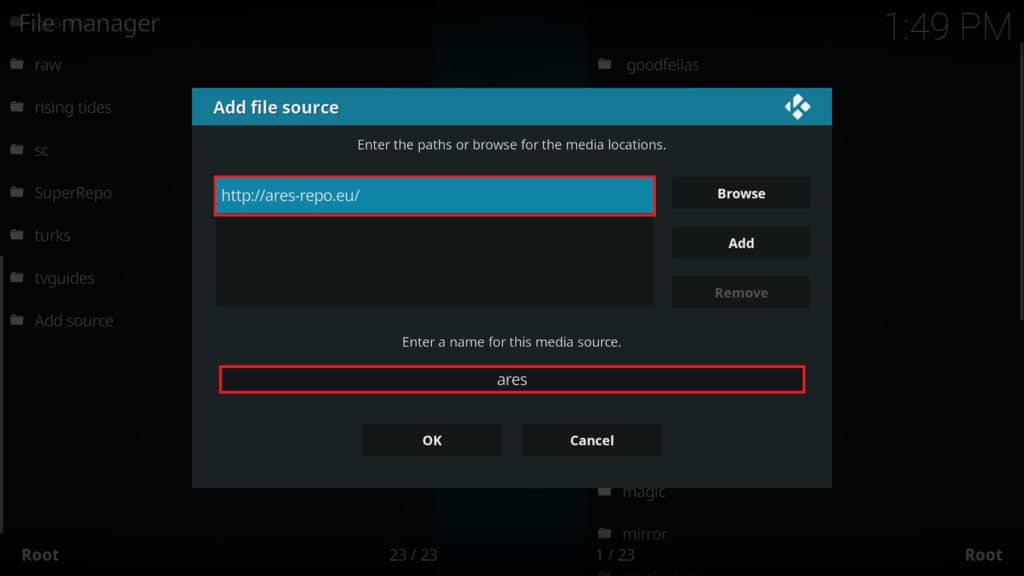
จากนั้นกลับสู่หน้าจอหลักโดยกดปุ่ม Escape สองครั้ง.
การติดตั้ง Ares Wizard สำหรับ Kodi
เมื่อเราได้เพิ่มที่เก็บโครงการ Ares มันเป็นเรื่องง่ายที่จะติดตั้ง Add-on ของตัวช่วยสร้าง Ares คลิกที่ตัวเลือกส่วนเสริมในเมนูหน้าจอหลักและในหน้าต่อไปคลิกที่ไอคอนที่คล้ายกับกล่องที่เปิดขึ้น นี่คือที่มุมซ้ายบนของหน้าจอ.
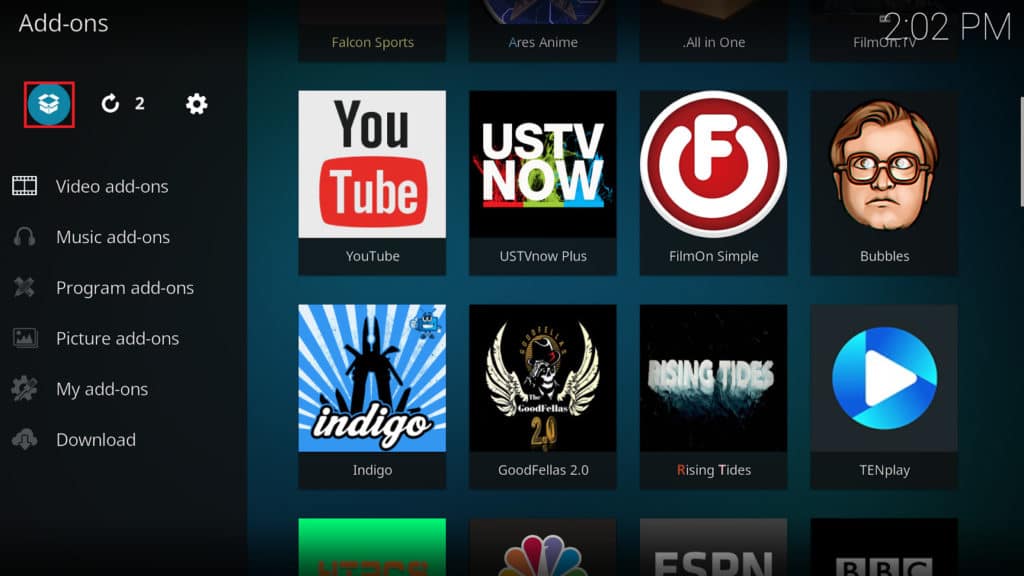
สิ่งนี้จะพาเราไปยังหน้าเบราว์เซอร์ Add-on จากที่นี่คลิกที่ตัวเลือกที่ระบุว่าติดตั้งจากไฟล์ zip.
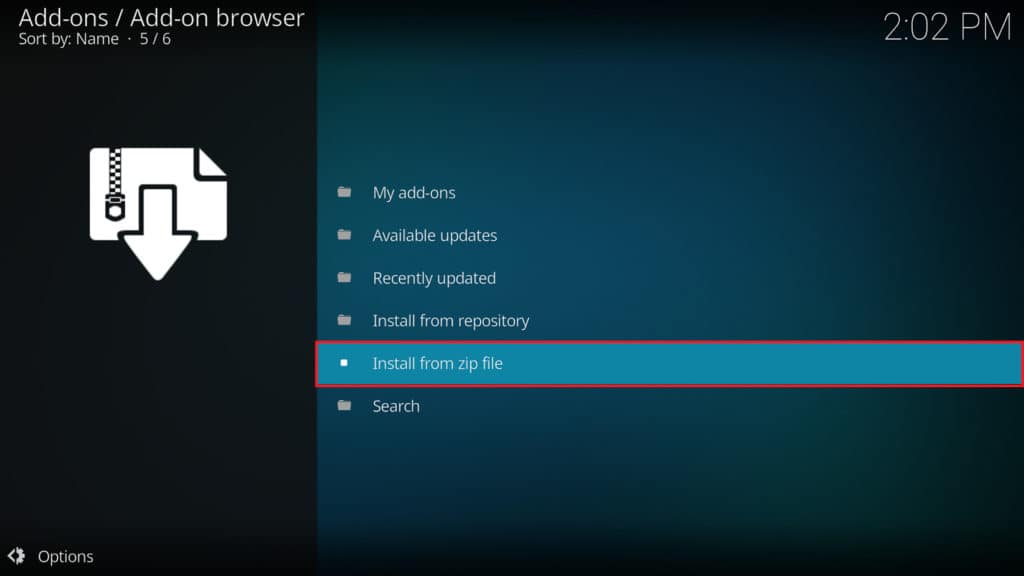
คุณจะเห็นรายการแหล่งที่มาทั้งหมดในเครื่องมือจัดการไฟล์ของคุณอีกครั้ง เลื่อนดูจนกว่าคุณจะพบชื่อที่คุณให้กับที่เก็บ Ares ก่อนหน้านี้จากนั้นคลิกที่มัน มีไฟล์เดียวที่นี่ดังนั้นให้คลิกเพื่อติดตั้งที่เก็บในคอมพิวเตอร์ของคุณ.
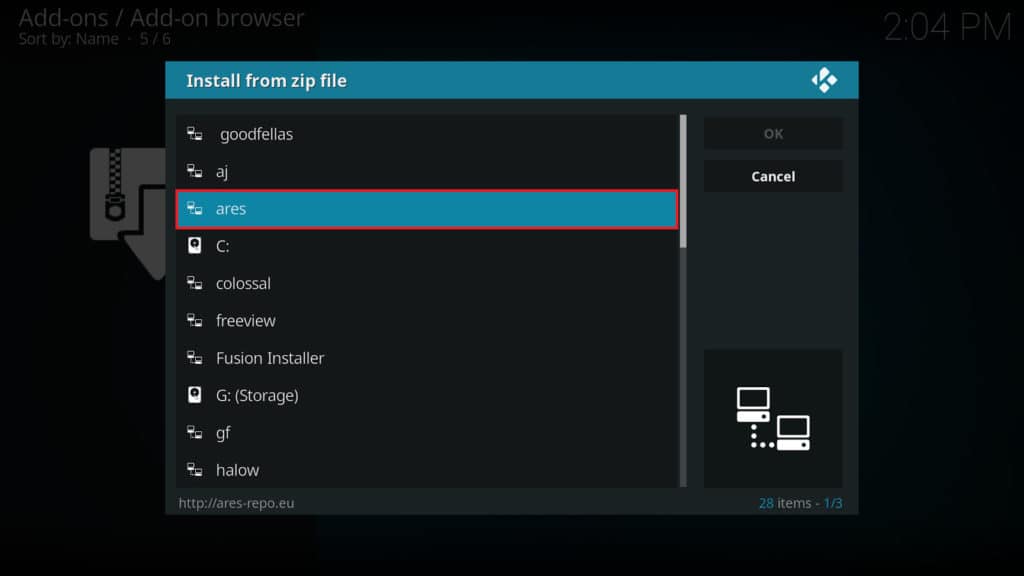
คุณจะพบว่าตัวเองกลับไปที่หน้าจอเบราว์เซอร์ Add-on คราวนี้คลิกที่ติดตั้งจากพื้นที่เก็บข้อมูล ในหน้าถัดไปค้นหา repo ชื่อ“ Ares Project” และเลือก.
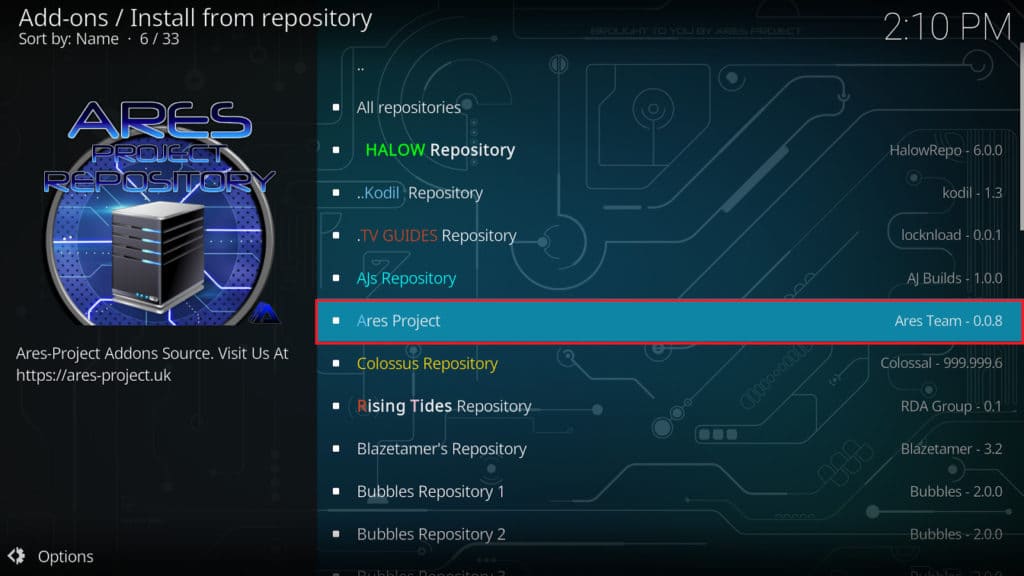
เมื่ออยู่ในที่เก็บให้เลือกตัวเลือก Add-on ของโปรแกรมและคลิกที่ Ares Wizard ที่มุมล่างขวามีปุ่มติดตั้ง คลิกที่นี่และคุณจะได้รับแจ้งว่าติดตั้ง Add-on แล้ว คุณสามารถตรวจสอบได้สองครั้งโดยกลับไปที่หน้าจอหลักเลือกโปรแกรม Add-on และค้นหา Ares Wizard ในรายการ.
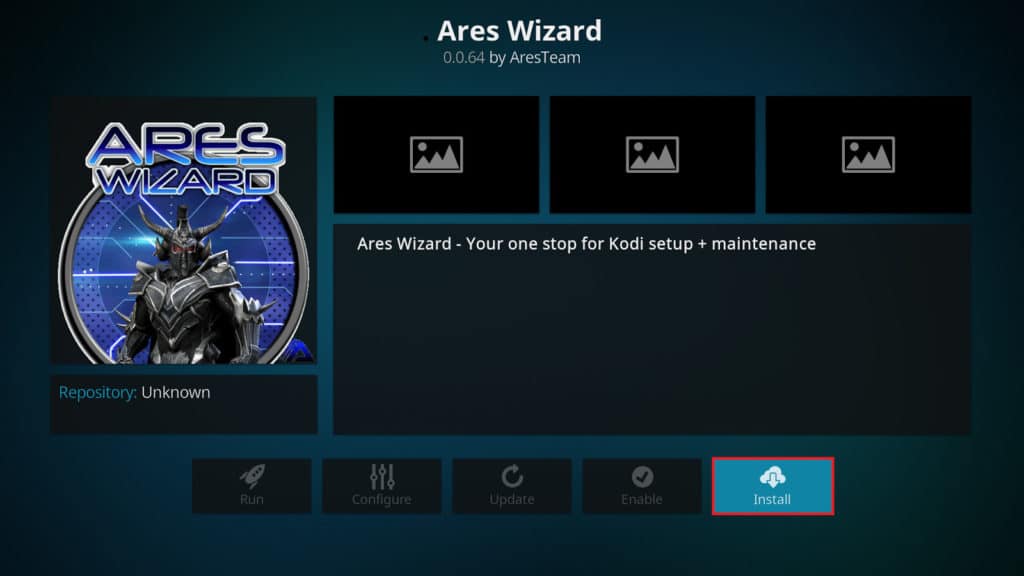
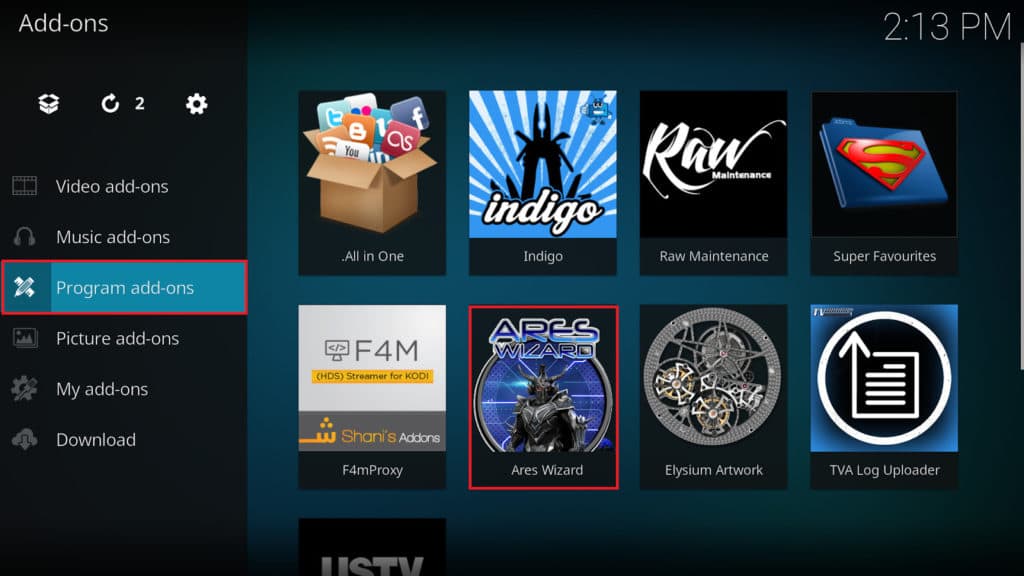
ครั้งแรกที่คุณเริ่มโปรแกรมเสริม Ares Wizard จะทำการคลายไฟล์เพิ่มเติม ขั้นตอนนี้ใช้เวลาเพียงไม่กี่วินาทีหลังจากนั้นคุณจะเห็นหน้าจอโหลด เมื่อโหลดเสร็จแล้วคุณจะเห็นหน้าจอหลักของ Add-on ที่คุณสามารถติดตั้ง Add-on ใหม่ลองสร้างงานใหม่หรือดาวน์โหลดที่เก็บเพิ่มเติม.
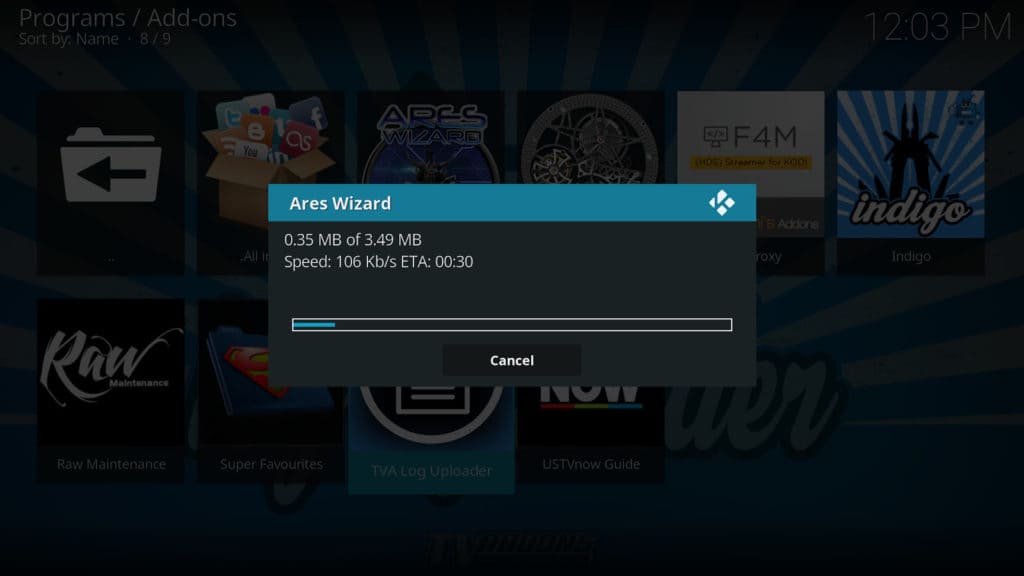
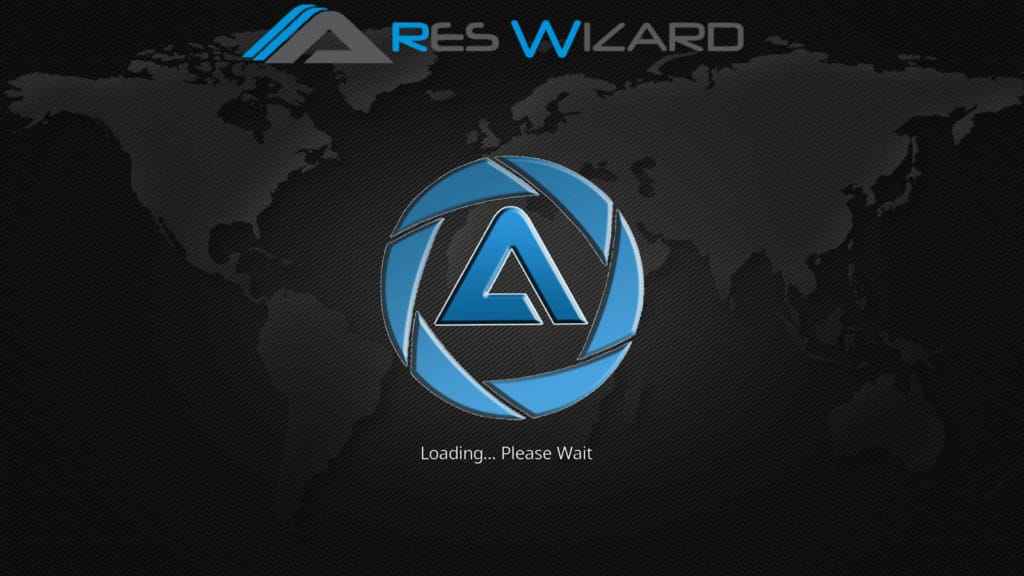
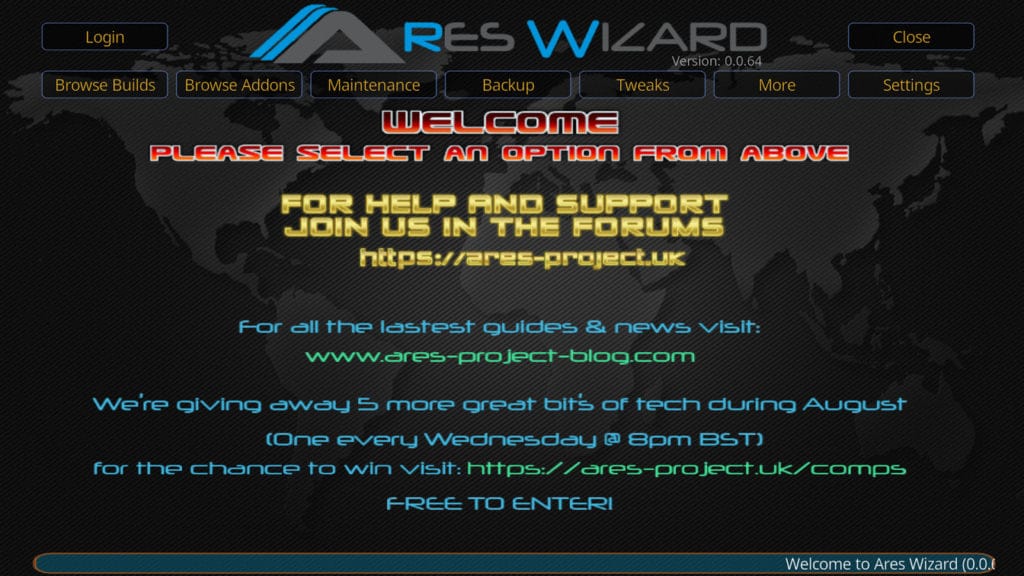
นั่นคือทั้งหมดที่มีเพื่อติดตั้งโปรแกรมเสริม Kodi Ares Wizard ให้การเข้าถึงที่เก็บข้อมูลที่ได้รับความนิยมสูงสุดของ Kodi อย่างรวดเร็วและง่ายดายรวมถึงงานสร้างที่กำหนดเองซึ่งช่วยให้คุณติดตั้งการติดตั้ง Kodi ได้ง่ายขึ้น.
ดูสิ่งนี้ด้วย: สุดยอดแอดออนสำหรับการรับชมภาพยนตร์ใน Kodi.